红米Note系列作为高性价比的智能手机,深受用户喜爱,但在日常使用中,许多用户会遇到如何将手机与电脑连接的问题,无论是传输文件、备份数据,还是进行刷机等操作,稳定的连接都是第一步,本文将详细介绍几种常用连接方法,帮助您快速实现红米Note与电脑的互联。

最常见的连接方式是通过USB数据线,请确保您使用的是原装或经过认证的数据线,劣质数据线可能导致连接不稳定或无法识别,将数据线一端插入手机充电接口,另一端插入电脑的USB端口,手机通常会弹出连接提示,选择“文件传输”或“MTP模式”,如果未弹出提示,您可以下拉通知栏,找到USB连接方式并手动切换。
在电脑端,部分系统可能需要安装相应的驱动程序,Windows 10及以上系统通常会自动识别并安装驱动,若未能识别,您可以尝试启用“USB调试”功能,进入手机设置,关于手机,连续点击MIUI版本7次开启开发者选项,返回设置,更多设置,找到开发者选项,开启USB调试,重新插拔数据线,电脑通常会完成驱动安装。

如果以上步骤仍无法连接,建议检查电脑的USB端口是否正常工作,或更换其他端口尝试,确保手机和电脑系统均为最新版本,旧版本系统可能存在兼容性问题。
除了有线连接,无线连接也是一种便捷的选择,通过Wi-Fi网络,您可以实现文件传输甚至远程控制,首先确保手机和电脑处于同一局域网下,在手机端,进入设置,连接与共享,选择“投屏”或“无线显示”,部分机型可能支持“MIUI+”功能,在电脑端,Windows系统可使用“投影到此电脑”功能,或安装第三方软件如AirDroid、Portal等实现无线传输。
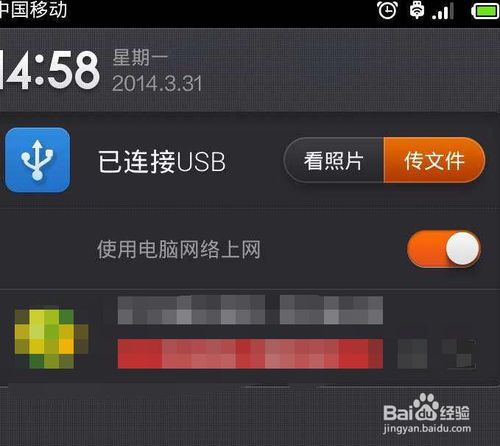
无线连接的优点在于摆脱线缆束缚,适合频繁传输小文件的场景,但传输大文件时,速度可能不如有线连接稳定,且对网络环境有一定要求。
另一种情况是,您可能需要通过蓝牙进行连接,虽然蓝牙传输速度较慢,但适合传输小型文档或图片,在手机和电脑上分别开启蓝牙功能,进行配对后即可传输文件,需要注意的是,蓝牙连接通常不支持文件夹传输,且传输前需在接收端确认。
无论采用哪种方式,连接成功后,您可以在电脑上访问手机存储,进行文件的复制、粘贴、删除等操作,部分用户可能需要使用ADB工具进行高级操作,如刷机、卸载预装应用等,这需要更复杂的设置,普通用户建议谨慎操作。
在连接过程中,可能会遇到各种问题,电脑无法识别设备,可能是驱动问题或数据线故障;传输中断可能是USB端口供电不足;无线连接缓慢可能是网络信号不佳,针对这些问题,逐一排查通常能找到解决方案。
个人观点:科技产品应当服务于人的生活,而非带来困扰,掌握红米Note与电脑的连接方法,不仅能提升工作效率,更能充分发挥设备的潜能,选择适合自身需求的方式,让智能设备真正为您所用。
标签: 红米Note连接电脑 连接失败解决









评论列表 (0)